[多特一键重装系统]win10高清屏字体显示却模糊不清要怎么办?
软件介绍
[多特一键重装系统]win10高清屏字体显示却模糊不清要怎么办?
有win10用户反馈自己的高清屏为什么显示字体很模糊呢?字体模糊要如何处理呢?有遇到这类情况的朋友可以参考小编的以下教程。Win10高清屏字体模糊的具体解决方法如下:
系统推荐:雨林木风win10系统 1、首先,在Win10的桌面点击鼠标右键,选择“显示设置”;
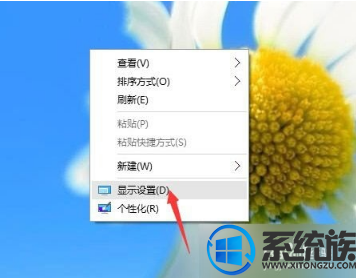
2、在“显示设置”的界面右侧找到“高级显示设置”,然后点击进入;
3、在“高级显示设置”的界面中,点击下方的“文本和其他项目大小的调整的高级选项”;
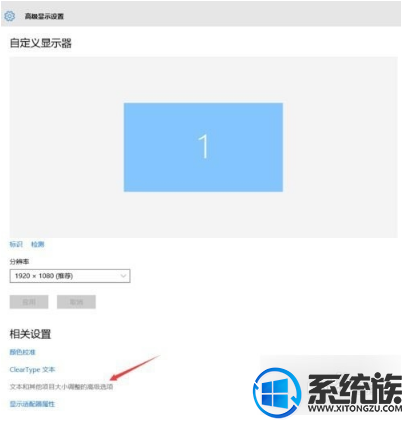
4、然后,点击“更改项目的大小”下面的“设置自定义缩放级别”;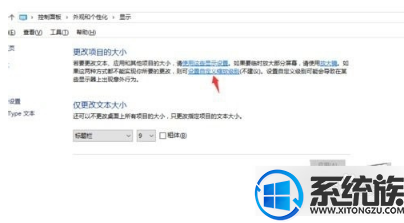
5、这里,选择100%,就代表着正常的缩放级别。所以,改成100%就好了,但要记得点击“确定”,在点击“应用“;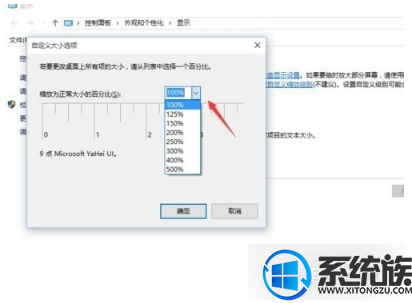
6、然后,计算机会提示你“你必须注销计算机才能应用这些修改”,点击“立即注销”,之后从新进入Windows10,此时程序上的模糊字体就变得清晰了;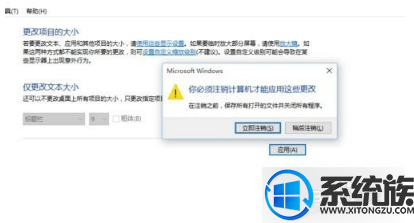
注意事项
1、在做这些设置之前要确保你的屏幕分辨率设置正常、显卡驱动安装正常
2、如果你屏幕分辨率设置不正常、显卡驱动没有安装,那么这些设置将是没有用的。
所以,Windows 10系统字体模糊并不是字体的问题,而是其他设置的问题。
通过以上操作就可以解决win10高清屏字体模糊的问题了,希望小编的教程能帮到你。
有win10用户反馈自己的高清屏为什么显示字体很模糊呢?字体模糊要如何处理呢?有遇到这类情况的朋友可以参考小编的以下教程。Win10高清屏字体模糊的具体解决方法如下:
系统推荐:雨林木风win10系统 1、首先,在Win10的桌面点击鼠标右键,选择“显示设置”;
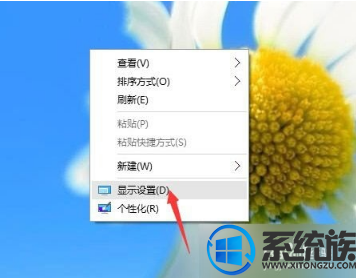
2、在“显示设置”的界面右侧找到“高级显示设置”,然后点击进入;

3、在“高级显示设置”的界面中,点击下方的“文本和其他项目大小的调整的高级选项”;
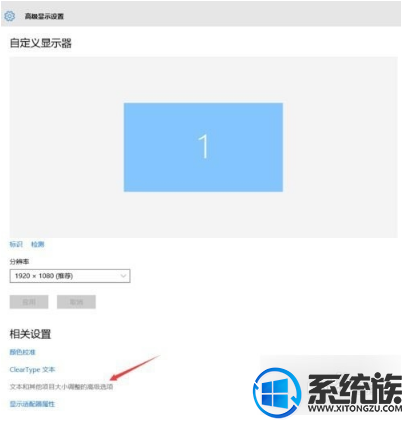
4、然后,点击“更改项目的大小”下面的“设置自定义缩放级别”;
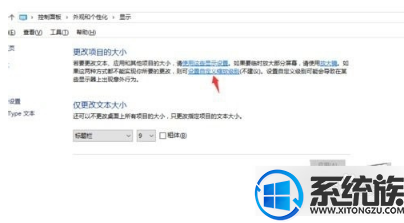
5、这里,选择100%,就代表着正常的缩放级别。所以,改成100%就好了,但要记得点击“确定”,在点击“应用“;
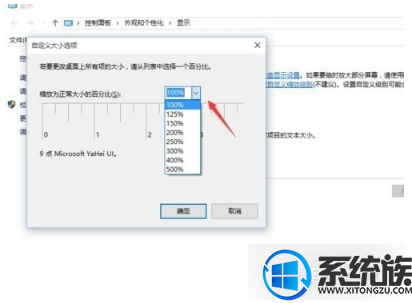
6、然后,计算机会提示你“你必须注销计算机才能应用这些修改”,点击“立即注销”,之后从新进入Windows10,此时程序上的模糊字体就变得清晰了;
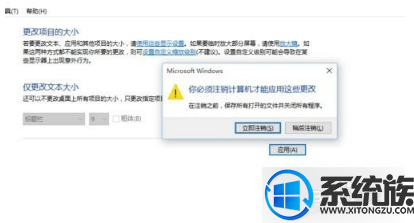
注意事项
1、在做这些设置之前要确保你的屏幕分辨率设置正常、显卡驱动安装正常
2、如果你屏幕分辨率设置不正常、显卡驱动没有安装,那么这些设置将是没有用的。
所以,Windows 10系统字体模糊并不是字体的问题,而是其他设置的问题。
通过以上操作就可以解决win10高清屏字体模糊的问题了,希望小编的教程能帮到你。
更多>>U老九推荐教程
- [好用一键重装系统]KMS Tools永久激活win10系统教程
- [绿萝一键重装系统]空间不足如何升级win10|空间不足升级win10的
- [黑云一键重装系统]win10电脑管理员权限设置|win10电脑管理员权
- [系统之家一键重装系统]win10安装完office后右键新建无office选
- [小强一键重装系统]win10 要访问xp共享的打印机但是连接不上怎么
- [聪明狗一键重装系统]win10系统误删了文件要怎么找回来|win10恢
- [屌丝一键重装系统]win10系统每次运行软件都会弹出账户控制窗口
- [得得一键重装系统]win10 任务栏图标太小了要怎么调整
- [得得一键重装系统]win10默认网关不可用总是掉线要如何应对
- [紫光一键重装系统]win10玩穿越火线老是闪退的解决方法
- [系统基地一键重装系统]win10真彩色调成16位色的方法
- [番茄家园一键重装系统]win10关机鼠标灯还亮着怎么将鼠标灯关掉
- [360一键重装系统]win10图标上有个白色方块要怎么去掉
- [黑云一键重装系统]win10 系统下怎么设置立体声混音
- [冰封一键重装系统]win10 64 mscomctl.ocx如何运行|mscomctl.ocx
- [小强一键重装系统]win10快捷键调用计算器的方法
- [小熊一键重装系统]win10系统每次开机桌面图标就都乱了怎么办?
- [紫光一键重装系统]如何将win10系统下的爱奇艺新闻热点彻底禁止
- [电脑公司一键重装系统]win10如何关掉笔记本扬声器使用耳机的方
- [系统之家一键重装系统]如何修复win10硬盘坏道|win10硬盘出现坏
更多>>U老九热门下载
- [懒人一键重装系统]联想笔记本win10系统自带软件哪些可以卸载|判
- [电脑店一键重装系统]Win10专业版系统下如何将JPEG和PNG图像文件
- [无忧一键重装系统]Win10系统如何防止资料被别人查看|win10创建
- [老毛桃一键重装系统]Win10系统中迅雷下载的文件删除不掉怎么回
- [菜鸟一键重装系统]win10系统打开共享文件提示没有权限使用网络
- [大地一键重装系统]win10 无法运行exe文件怎么办|win10无法运行e
- [电脑公司一键重装系统]win10打开软件怎么解决发布者不受信任的
- [小兵一键重装系统]win10桌面浏览器图标一直删不掉怎么办?
- [大番薯一键重装系统]win10系统怎么以管理员的身份运行程序小白
- [彩虹一键重装系统]win10系统下怎么设置局域网共享文件夹
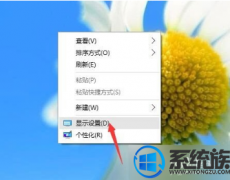


![[彩虹一键重装系统]Win10系统中如何启用或关闭系统图标?](http://www.ulaojiu.com/uploads/allimg/180506/1_050614255311N.png)
![[925一键重装系统]win10游戏中怎么关闭输入法|win10游戏中关闭输](http://www.ulaojiu.com/uploads/allimg/180506/1_05061436315546.png)